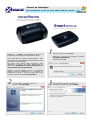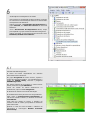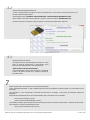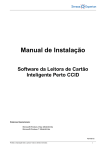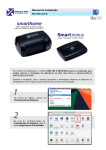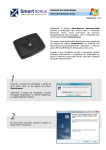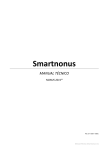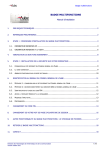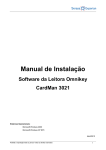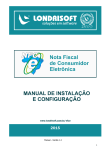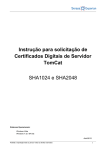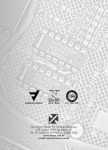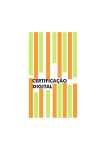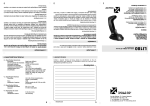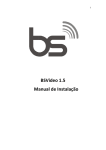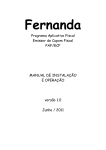Download IT-DCM-104 v2 Smartnonus Smarthome Manual de Instalação
Transcript
Manual de Instalação Microsoft Windows 7, Vista, XP, Server 2003 e 2008 (32 e 64 bits) smarthome Leitor e gravador de Smart Cards e Leitor de Código de Barras e/ou CMC-7 Smart nonus Leitor e Gravador de Smart Cards Mantenha a leitora desconectada durante instalação dos drivers para o Microsoft Windows. a 1 Você precisará de direitos administrativos para prosseguir com a instalação dos drivers para a leitora Smartnonus ou Smarthome. Os drivers mais atuais estão disponíveis para download na página da leitora Smartnonus na Internet em www.nonus.com.br/smartnonus ou www.nonus.com.br/smarthome. Execute o arquivo de instalação. Selecione o idioma de instalação, escolha Português (Brasileiro). Clique no botão OK. Quando o seu navegador concluir o download, poderá executar diretamente o programa de instalação ou salvar o arquivo numa pasta local, como por exemplo sua pasta Documentos. 2 No formulário seguinte, aponte e clique no botão Avançar. 3 No formulário seguinte, confirme a instalação clicando no botão Instalar. 4 O programa de instalação copiará os arquivos do driver da leitora. No final do processo de instalação, você receberá um aviso, neste instante conecte a leitora Smartnonus ou Smarthome numa porta USB livre de seu computador, e clique no botão OK. Quando conectar o leitor na porta USB, os drivers de instalação agora serão encontrados pelo Sistema Operacional. 5 Por fim clique em Concluir. 5.1 Observação para instalação no Windows XP e Windows Vista. Durante a instalação dos drivers no Microsoft Windows XP (Service Pack 3) e Windows Vista (Service Pack 2), o programa de instalação faz uma chamada ao utilitário Smart Card Service Control Tool. Este utilitário permite configurar o serviço de Cartão Inteligente, ou Smart Card Service, no Microsoft Windows. Na janela principado do programa, o Status deve ser igual a START, e Type deve ser igual a AUTO. Aponte e clique no botão Apply, em seguida clique no botão Cancel. 6 Verificação de instalação bem sucedida. Para verificar se a instalação foi bem sucedida, verifique se a leitora foi reconhecida pelo sistema no Gerenciador de Dispositivos do Windows. Poderá encontrar o Gerenciador de Dispositivos no grupo Sistema, do Painel de Controle do Microsoft Windows. Com o Gerenciador de Dispositivos aberto, clique para expandir o grupo Leitoras de Cartões Inteligentes. Poderá visualizar a leitora Smartnonus descrita como EZUSB PC/SC Smart Card Reader. 6.1 Software EZUSB Diagnostics O driver da leitora disponibiliza um utilitário adicional de testes da leitora. No grupo Programas do menu "Iniciar", aponte e clique para "EZ PCSC Reader", em seguida aponte e clique em EZUSB Utility, execute o programa EZUSB Diagnostics. Na janela principal do programa no canto inferior direito, selecione a opção EZ 100 PU. Insira um cartão na leitora Smartnonus Smarthome, clique no botão Diagnostic. ou O utilitário irá realizar um teste de instalação. O resultado deverá ser parecido com a figura abaixo. Para o item 5, Communication with Reader, se não houver cartão na leitora, o utilitário irá retornar Card Absent. Caso haja um cartão na leitora, o utilitário irá retornar o ATR do cartão, que poderá ser diferente para cada cartão. Quando o teste for bem sucedido o utilitário irá apresentar a mensagem Reader Installed Successfully. 6.2 Software Demonstração API Nonus A Nonus disponibiliza na página da leitora Smartnonus, www.nonus.com.br/smartnonus um software adicional para testes. Nesta página baixe o Utilitário Teste Instalação - Demonstração API Smartnonus. Após realizar o download, descompacte o arquivo e execute o arquivo CardReader.exe. O software permite visualizar o ATR do cartão, e outras informações sobre a leitora. 6.3 Nota aos desenvolvedores O código fonte da demonstração API Nonus e a API para as leitoras Smartnonus e Smarthome está disponível para download no site da Nonus em: www.nonus.com.br/smartnonus A documentação técnica esta disponível no Manual Técnico da leitora Smartnonus, também disponível para download. 7 Observações sobre uso da leitora com Cerficados ICP Brasil. O seu certificado ICP Brasil, e-CPF, e-CNPJ pode precisar de um software midleware para ser reconhecido na sua aplicação. Por exemplo se o seu certificado foi emitido pela Serasa ou Certisign, você precisa do software midleware SafeSign. Este software estará disponível no site da entidade onde você obteve seu certificado. http://www.certisign.com.br/ http://serasa.certificadodigital.com.br/ Certificados emitidos pela Caixa Econômica Federal precisam do software Charismatics. Também poderá obter este software no site de certificados da Caixa. http://www.certificado.caixa.gov.br/ Todas as marcas e logomarcas pertencem aos seus respectivos proprietários IT - DCM - 104v2